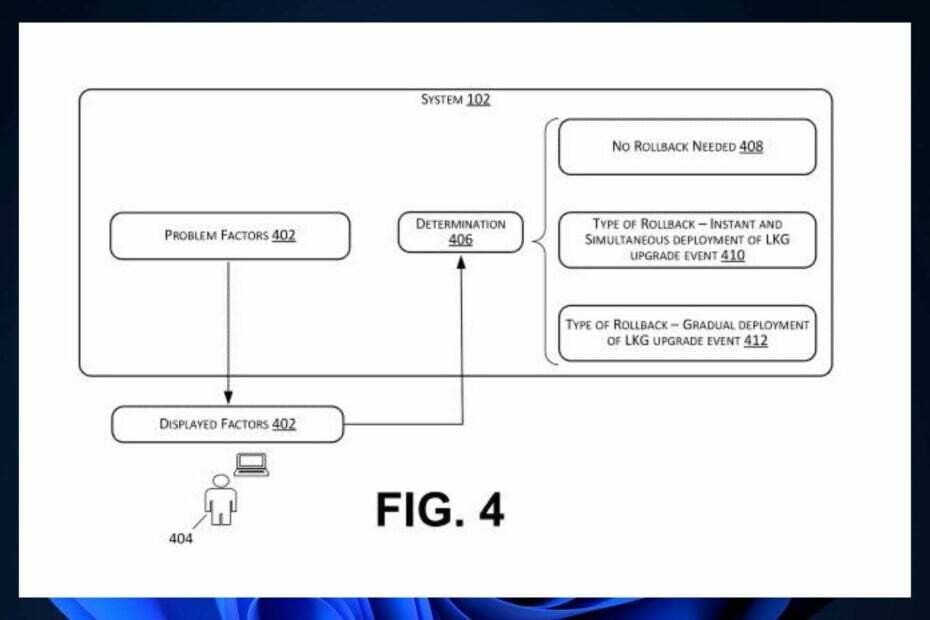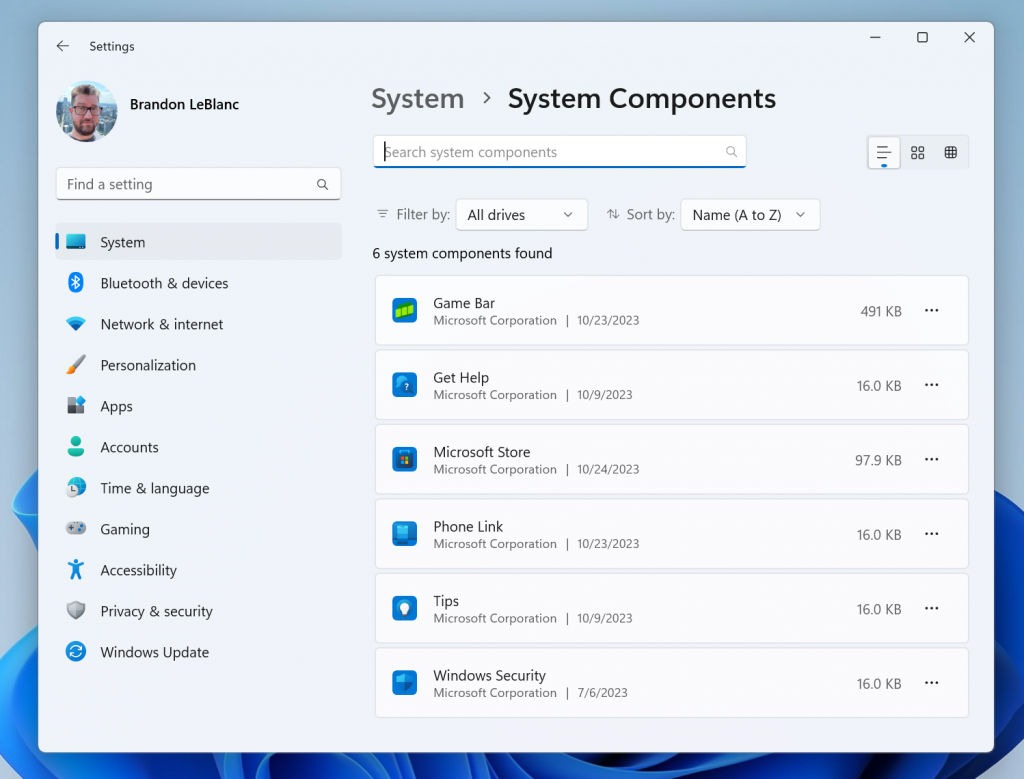XĮDIEGTI PASPUSTELĖT ATSISIUNČIŲ FAILĄ
- Atsisiųskite „Restoro PC Repair Tool“. kuri pateikiama kartu su patentuotomis technologijomis (yra patentas čia).
- Spustelėkite Pradėti nuskaitymą rasti sugadintus failus, dėl kurių kyla problemų.
- Spustelėkite Remontuoti visus Norėdami išspręsti problemas, turinčias įtakos jūsų kompiuterio saugai ir našumui.
- „Restoro“ atsisiuntė 0 skaitytojų šį mėnesį.
Yra daugybė Windows "naujinimo klaidų kodai, kuriuos vartotojai aptarė „Microsoft“ palaikymo forume. 0xc190011f klaida yra dar viena iš tų klaidų, kurios sustabdo „Windows 10“ naujinimus.
Šiuo atveju vartotojai teigė, kad 0xc190011f klaida gali atsirasti dėl konkretesnių versijų atnaujinimų ir pataisų. Ar jums taip pat reikia išspręsti šią problemą? Jei taip, patikrinkite šiuos galimus klaidos 0xc190011f pataisymus.
Kaip ištaisyti „Windows“ naujinimo klaidą 0xc190011f?
1. Atidarykite „Windows Update“ trikčių šalinimo įrankį
- „Windows Update“ trikčių šalinimo įrankis negarantuoja, kad išspręs visas naujinimo problemas, tačiau kai kurias išspręs. Norėdami atidaryti tą trikčių šalinimo įrankį, paspauskite „Windows“ klavišą + S sparčiuosius klavišus.
- Įveskite raktinio žodžio trikčių šalinimą atidarytame paieškos laukelyje Įveskite čia.
- Spustelėkite Trikčių šalinimo nustatymus, kad atidarytumėte nustatymų langą, kaip parodyta žemiau esančiame paveikslėlyje.

- Spustelėkite „Windows“ naujinimas ir Paleiskite trikčių šalinimo įrankį mygtuką.

- Tada pasirinkite Taikykite šį pataisą parinktis, jei trikčių šalinimo įrankis pateikia galimą pataisymą.
2. Paleiskite sistemos failų nuskaitymą
- Kai kurie vartotojai patvirtino, kad veikia a Sistemos failų tikrintuvas nuskaitymas ištaisytas 0xc190011f. Pirmiausia paspauskite „Windows“ klavišą + R spartųjį klavišą, kuris atidarys Vykdyti.
- Tipas cmd teksto laukelyje Vykdyti. Paspauskite Ctrl + Shift + Enter klavišą, kad atidarytumėte padidintą komandų eilutę.
- Spustelėkite Taip jei atsidaro UAC dialogo langas.
- Pirmiausia įveskite DISM.exe /Prisijungęs /Išvalymo vaizdas /Atkurti sveikatą komandą; ir paspauskite grįžimo klavišą.
- Tada įveskite sfc /scannow komandą ir paspauskite klavišą Enter.

- Palaukite, kol nuskaitymas bus baigtas. Iš naujo paleiskite kompiuterį, jei SFC nuskaitymas kažką pataiso.
3. Patikrinkite savo regiono formatą
- Patikrinkite, ar jūsų stalinio ar nešiojamojo kompiuterio regioninis formatas atitinka tikrąjį regioną. Norėdami tai padaryti, įveskite raktinį žodį Regiono nustatymai laukelyje Įveskite čia norėdami ieškoti.
- Spustelėkite Regiono nustatymai, kad atidarytumėte langą, rodomą tiesiai žemiau.

- Pasirinkite savo šalį Šalis ar regionas išskleidžiamasis meniu.
- Pasirinkite savo tikrąjį regioną Regioninis formatas išskleidžiamajame meniu, jei jis ten nepasirinktas.
4. Pašalinkite VPN programinę įrangą
- Klaida 0xc190011f taip pat gali būti dėl VPN / tarpinio serverio programinės įrangos, pvz., Checkpoint VPN. Norėdami pašalinti VPN programinę įrangą, atidarykite Vykdyti.
- Tada įveskite appwiz.cpl lauke Atidaryti ir spustelėkite Gerai atidaryti Valdymo skydo programėlė parodyta tiesiai žemiau.

- Ten pasirinkite savo VPN programinę įrangą.
- Spustelėkite Pašalinkite galimybė pašalinti VPN programinę įrangą.
5. Išvalykite SoftwareDistribution aplanką
Išvalius SoftwareDistribution aplanką, kuris veiksmingai išvalys Windows naujinimo talpyklą, taip pat gali būti ištaisyta klaida 0xc190011f. The Ištrinkite SoftwareDistribution aplanką įraše pateikiama išsami informacija, kaip tai padaryti.

6. Iš naujo nustatykite „Windows 10“.
- Kaip paskutinę priemonę, pabandykite iš naujo nustatyti „Windows 10“. Norėdami tai padaryti, spustelėkite užduočių juostą Norėdami ieškoti, įveskite čia mygtuką.
- Įvestis atstatyti kaip paieškos klaviatūra.
- Spustelėkite Reset this PC, kad atidarytumėte langą, rodomą tiesiai žemiau.

- Paspauskite Pradėti mygtuką.
- Pasirinkite Laikykite mano failus variantas.

- Spustelėkite Kitas mygtuką, kad tęstumėte, tada pasirinkite Nustatyti iš naujo variantas.
Tai yra keletas labiausiai tikėtinų klaidos 0xc190011f pataisymų. Kai kurios anksčiau pateiktos rezoliucijos taip pat gali ištaisyti panašias naujinimo klaidas. Jei reikia kitų „Windows Update“ pataisų, žr „Windows Update“ klaidų kodai puslapį.
Vis dar kyla problemų? Pataisykite juos naudodami šį įrankį:
REMIAMAS
Jei pirmiau pateikti patarimai neišsprendė problemos, jūsų kompiuteryje gali kilti gilesnių „Windows“ problemų. Mes rekomenduojame atsisiųsdami šį kompiuterio taisymo įrankį (TrustPilot.com įvertinta puikiai), kad lengvai juos išspręstumėte. Įdiegę tiesiog spustelėkite Pradėti nuskaitymą mygtuką ir tada paspauskite Remontuoti visus.